苹果Mac电脑邮件中怎么更改接收服务器pop地址
1、确认邮件版本
特别说明本经验使用的邮件版本是9.3,如果是8.x老版本可能没有这个方法哈

2、打开mac电脑的邮件程序,点击邮件属性的“账户”

3、然后进入邮件账户设置,查看当前的接收服务器。pop服务器是灰色的
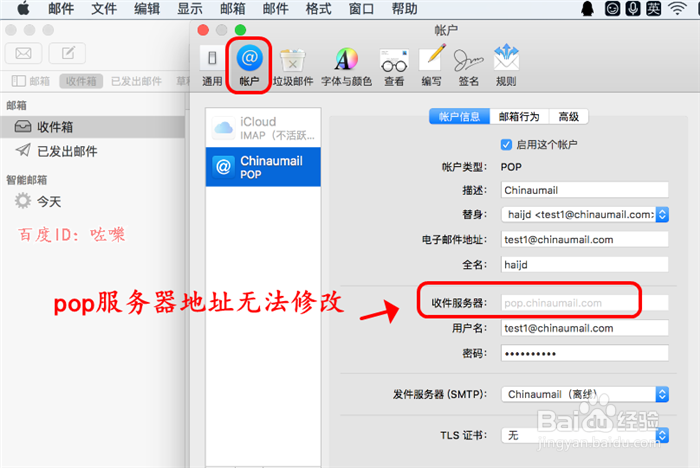
4、怎么修改接收服务器地址
打开邮件菜单,选择“邮件”--“偏好设置”
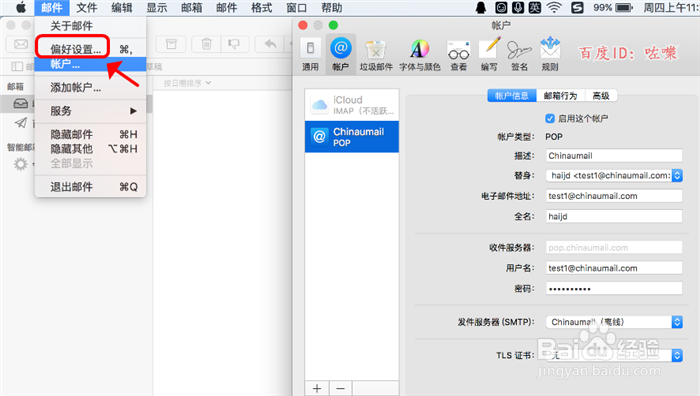
5、进入邮件偏好设置之后,如箭头位置。点击“高级”
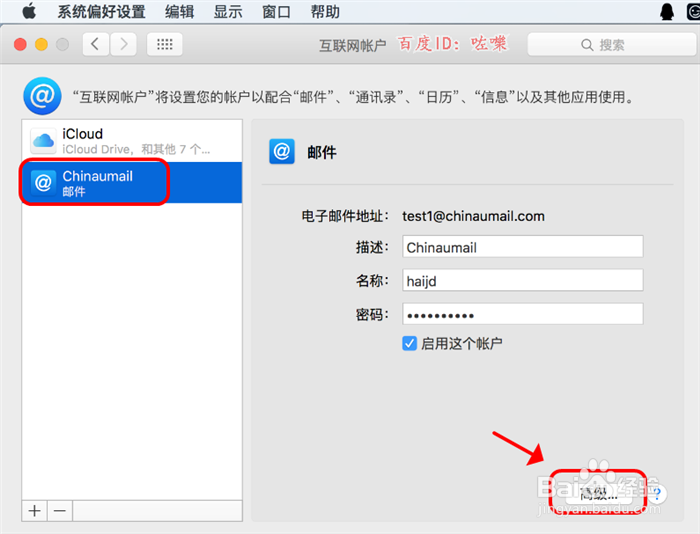
6、接着点击出现的接收服务器,就是刚刚灰色的那个地址。

7、接着修改主机名前缀,设置好之后点保存。
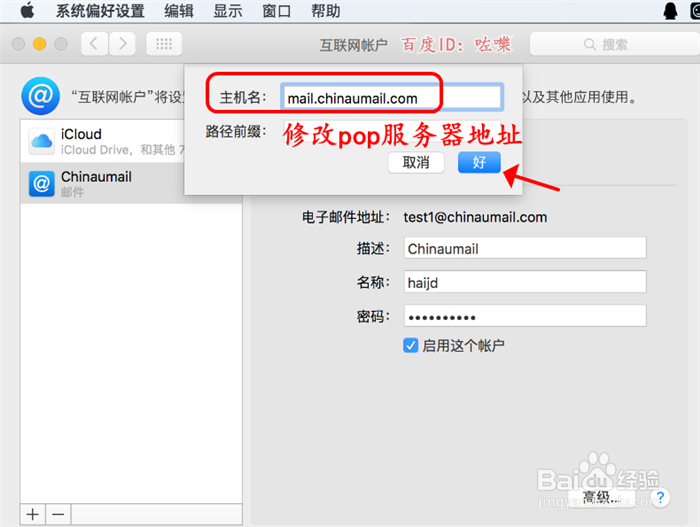
8、设置好之后,返回邮件的设置。修改查看接收服务器地址已经更新了
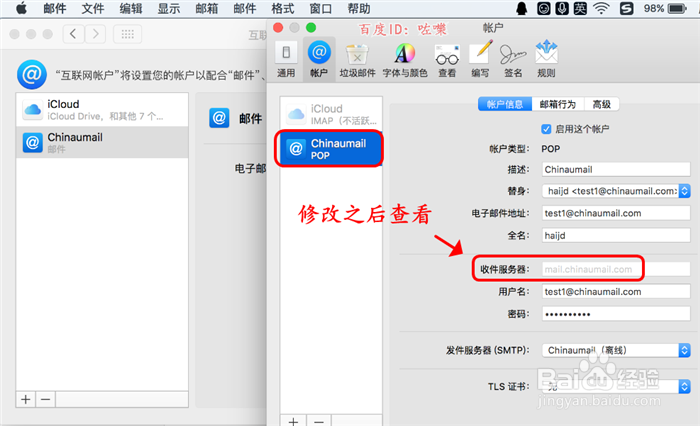
声明:本网站引用、摘录或转载内容仅供网站访问者交流或参考,不代表本站立场,如存在版权或非法内容,请联系站长删除,联系邮箱:site.kefu@qq.com。
阅读量:123
阅读量:43
阅读量:105
阅读量:61
阅读量:94